win10实时保护由管理员进行管理怎么解除 win10实时保护由管理员设置处理方法
更新时间:2024-02-04 13:58:22作者:runxin
我们都知道在win10系统中自带有微软实时保护功能,能够有效保护电脑运行的安全,可是近日当用户在打开win10电脑的实时保护功能进行设置时,却莫名出现此设置由管理员进行管理的提示,对此win10实时保护由管理员进行管理怎么解除呢?下面就来教大家win10实时保护由管理员设置处理方法。
具体方法如下:
1、打开开始菜单,点击windows系统,运行。
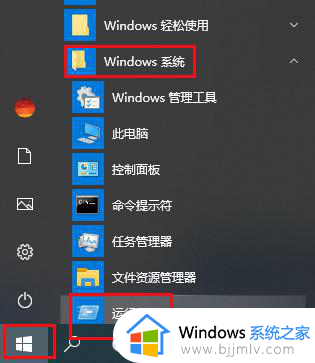
2、弹出对话框,输入regedit,点击确定。
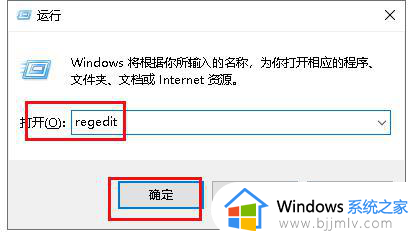
3、弹出对话框,展开HKEY_LOCAL_MACHINE项。
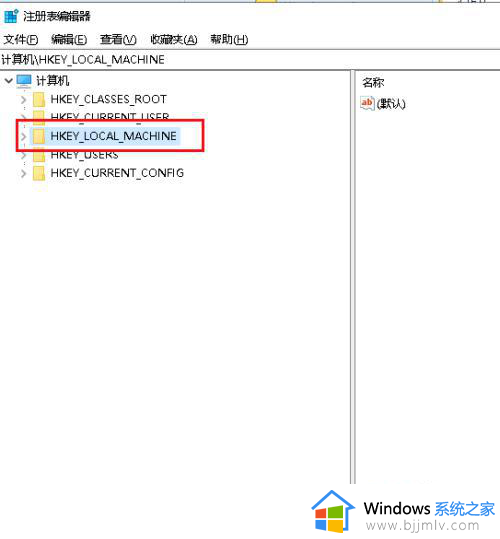
4、展开SOFTWARE项。
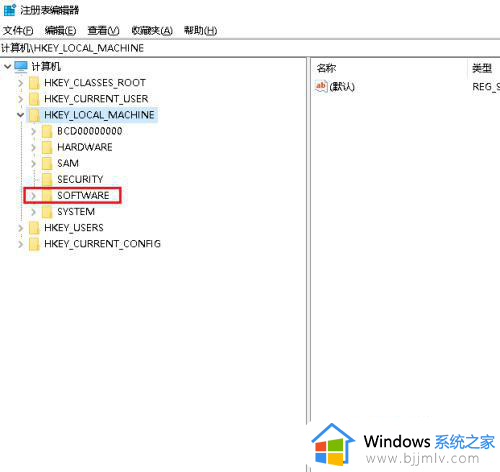
5、展开Policies项。
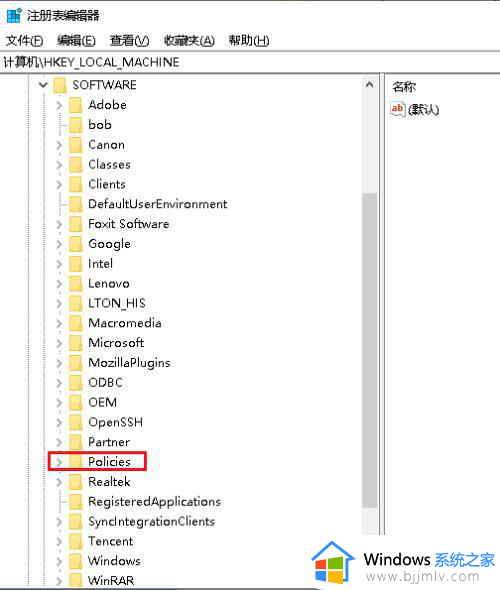
6、展开Microsoft项。
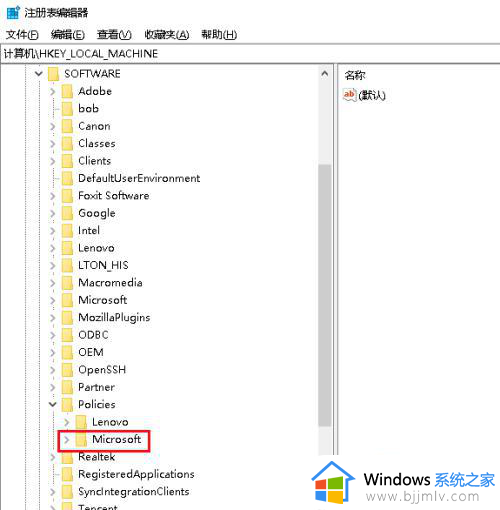
7、展开Windows项。
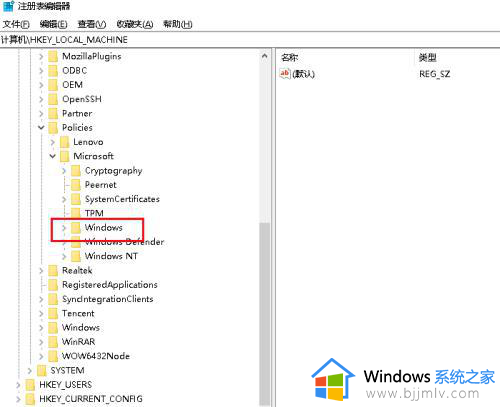
8、选中System项,在右侧Enable SmartScreen项上右击。点击删除,设置完成。
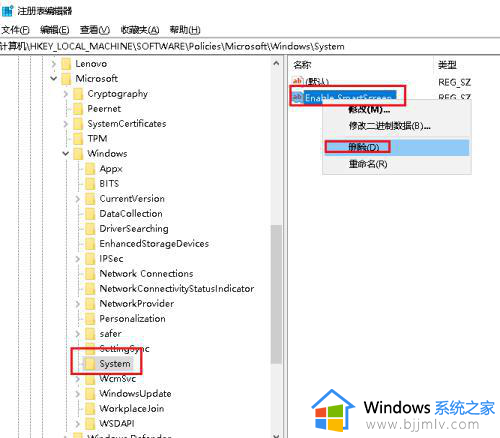
以上就是小编给大家带来的win10实时保护由管理员设置处理方法了,碰到同样情况的朋友们赶紧参照小编的方法来处理吧,希望本文能够对大家有所帮助。
win10实时保护由管理员进行管理怎么解除 win10实时保护由管理员设置处理方法相关教程
- windows10实时保护打不开怎么办 windows10实时保护无法开启处理方法
- windows10实时保护关不掉怎么办 windows10实时保护无法关闭处理方法
- win10实时保护永久关闭方法图解 win10实时保护怎么彻底关闭
- win10实时保护无法关闭怎么办 win10实时保护关闭不了处理方法
- win10实时保护关闭无法开启怎么办 win10实时保护打不开如何处理
- win10怎么关闭windows defender实时防护 win10关闭defender实时保护设置方法
- win10关闭实时保护关闭不了怎么办 win10实时保护无法关闭如何处理
- win10怎么永久关闭实时保护 win10实时保护如何永久关闭
- win10怎么重新设置管理员 win10重新设置管理员账号方法
- w10实时保护怎么关闭 windows10关闭实时保护的方法
- win10如何看是否激活成功?怎么看win10是否激活状态
- win10怎么调语言设置 win10语言设置教程
- win10如何开启数据执行保护模式 win10怎么打开数据执行保护功能
- windows10怎么改文件属性 win10如何修改文件属性
- win10网络适配器驱动未检测到怎么办 win10未检测网络适配器的驱动程序处理方法
- win10的快速启动关闭设置方法 win10系统的快速启动怎么关闭
win10系统教程推荐
- 1 windows10怎么改名字 如何更改Windows10用户名
- 2 win10如何扩大c盘容量 win10怎么扩大c盘空间
- 3 windows10怎么改壁纸 更改win10桌面背景的步骤
- 4 win10显示扬声器未接入设备怎么办 win10电脑显示扬声器未接入处理方法
- 5 win10新建文件夹不见了怎么办 win10系统新建文件夹没有处理方法
- 6 windows10怎么不让电脑锁屏 win10系统如何彻底关掉自动锁屏
- 7 win10无线投屏搜索不到电视怎么办 win10无线投屏搜索不到电视如何处理
- 8 win10怎么备份磁盘的所有东西?win10如何备份磁盘文件数据
- 9 win10怎么把麦克风声音调大 win10如何把麦克风音量调大
- 10 win10看硬盘信息怎么查询 win10在哪里看硬盘信息
win10系统推荐